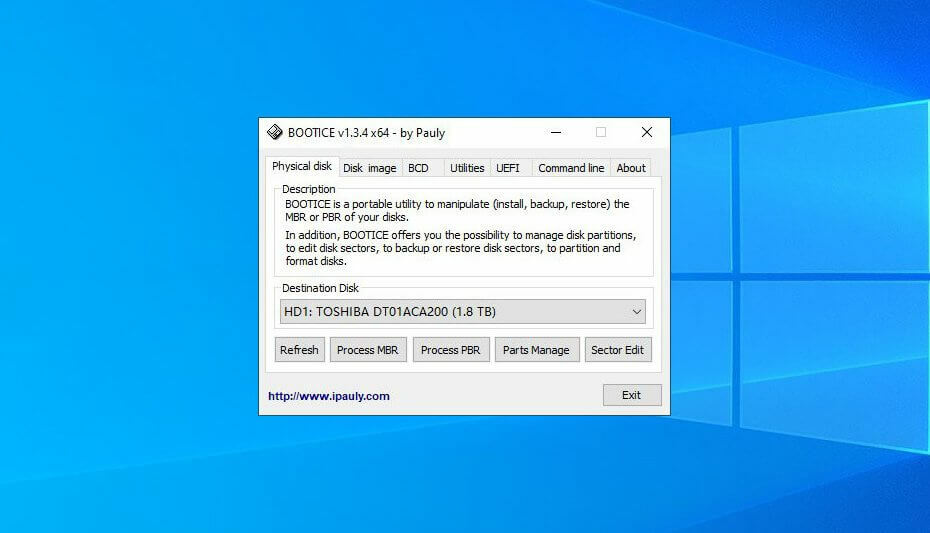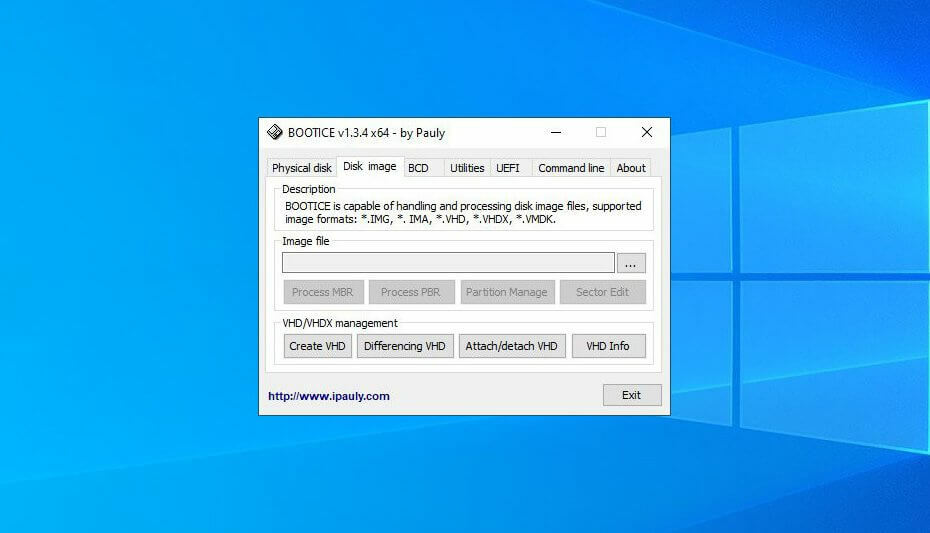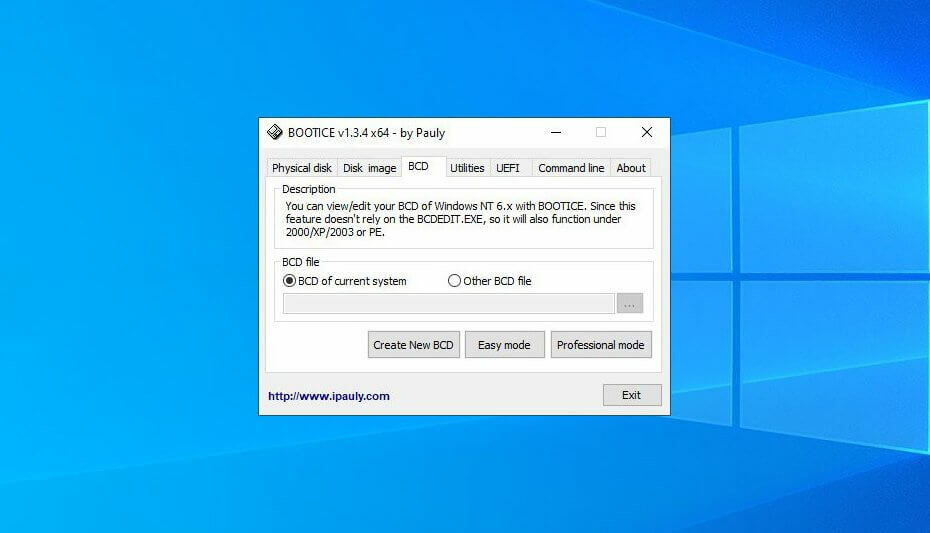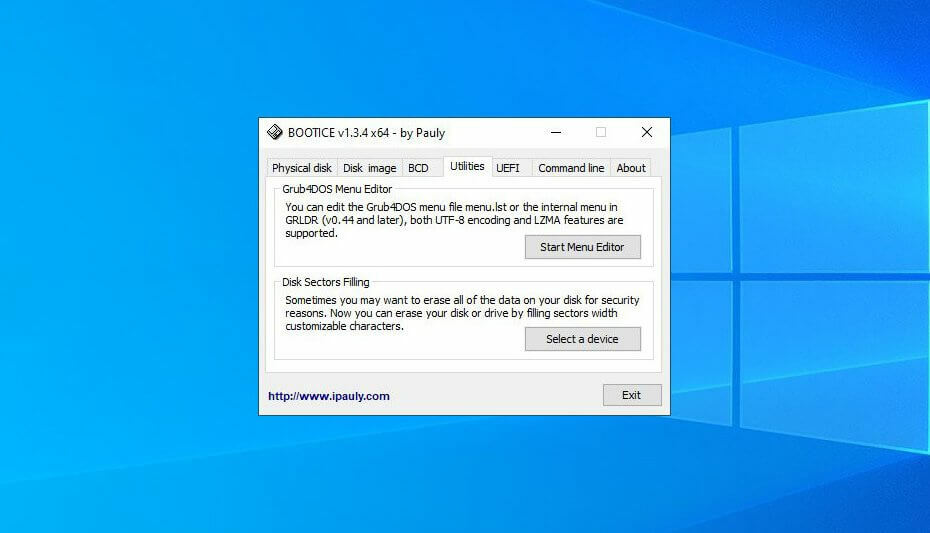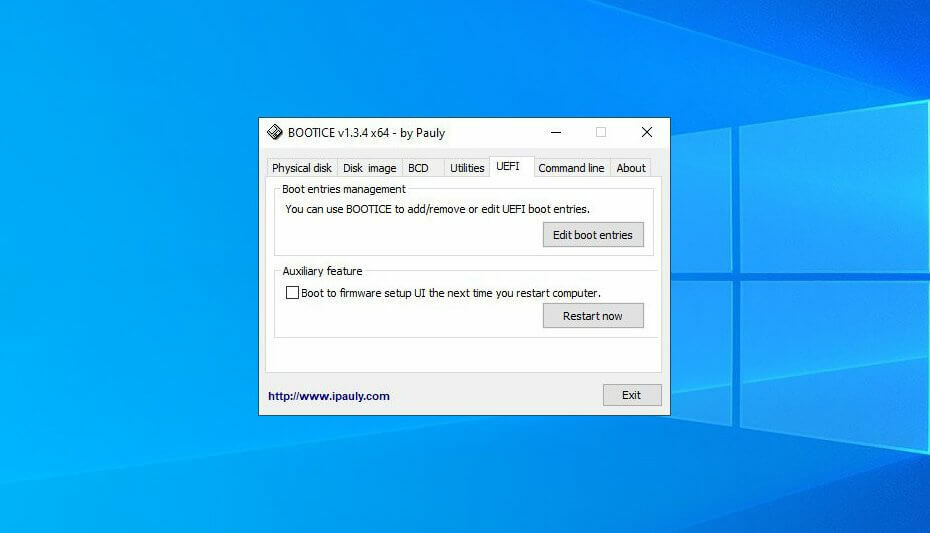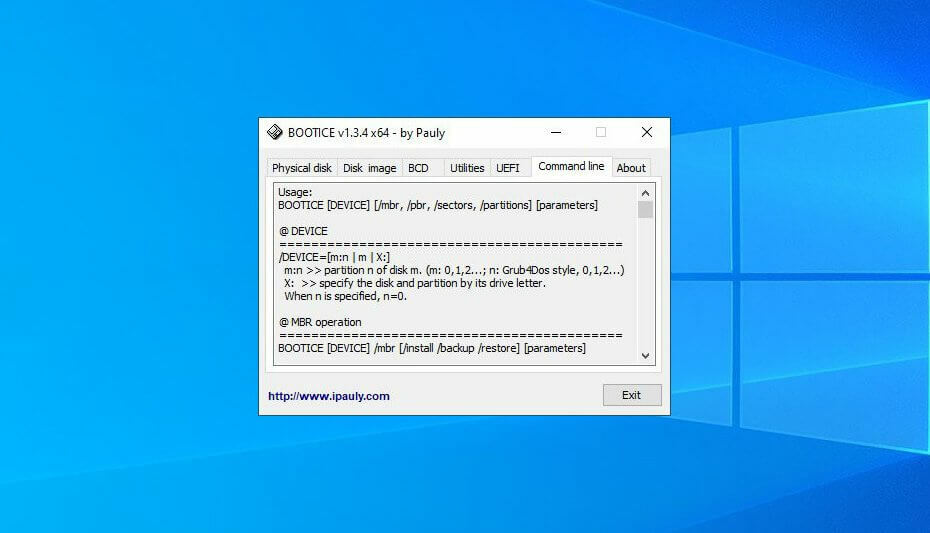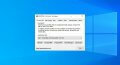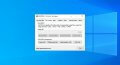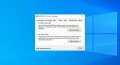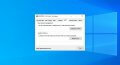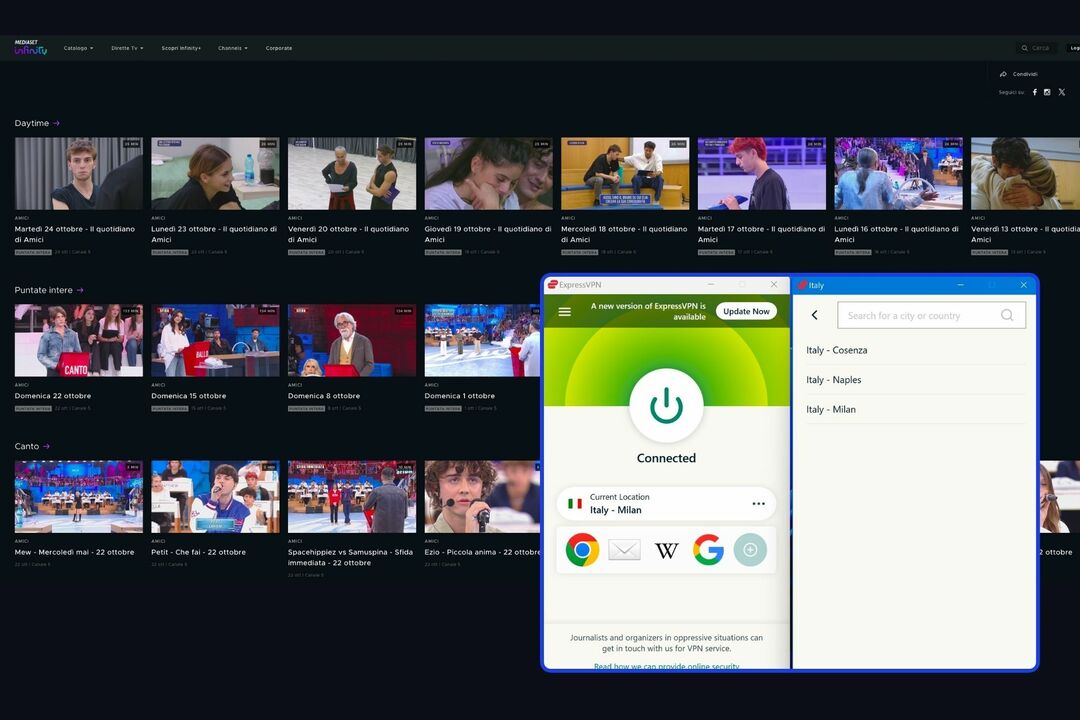Oszczędzająca czas wiedza na temat oprogramowania i sprzętu, która pomaga 200 mln użytkowników rocznie. Poprowadzi Cię z poradami, wiadomościami i wskazówkami, aby ulepszyć swoje życie technologiczne.

NarzędziaAplikacja / Bezpłatnie do użytku osobistego / Windows 10, Windows 7, Windows ME, Windows Vista, Windows XP /
Pobierz terazPobierając Bootice na Windows 10, możesz naprawić sekwencję rozruchową systemu operacyjnego, jeśli nie możesz się zalogować z powodu błędów. Możesz też utwórz multi-boot USB za pomocą Bootice.
Co to jest Bootice?
Bootice to przenośne oprogramowanie dla komputerów z systemem Windows, które daje możliwość instalacji, tworzenia kopii zapasowych i przywracania głównego rekordu rozruchowego (MBR) i partycji rozruchowego rekordu (PBR). Jest całkowicie darmowy do użytku osobistego, ale nie komercyjnego.
Ponadto możesz użyć Bootice do zarządzania, modyfikowania, tworzenia kopii zapasowych i przywracania partycji dysku, a także do partycjonowania i formatowania dysków. Może obsługiwać i przetwarzać pliki obrazów dysków z rozszerzeniami IMG, IMA, VHD, VHDX i VMDK.
Na przykład możesz napraw błąd braku bootmgr z Bootice'em.
Czy Bootice jest bezpieczny?
Bootice jest bezpieczny w użyciu. To nie zawiera wszelkie złośliwe oprogramowanie.
Należy jednak zachować ostrożność podczas korzystania z narzędzia do zarządzania częściami lub edycji sektorów. Na przykład możesz przypadkowo sformatować dyski i utracić dane, których nie masz kopii zapasowej.
Sugerujemy, aby tylko zaawansowani użytkownicy komputerów PC obsługiwali Bootice, zwłaszcza że narzędzie nie prosi o potwierdzenie wykonania poleceń. Jeśli przypadkowo naciśniesz przycisk, którego nie wiesz, co robi, możesz sformatować dyski.
Jeśli jednak jesteś zwykłym użytkownikiem komputera, który chce korzystać z Bootice, zdecydowanie zalecamy wcześniejsze utworzenie kopii zapasowych danych i punktu przywracania systemu.
Czy Bootice działa z systemem Windows 10?
Tak, Bootice doskonale współpracuje z Windows 10.
Chociaż program nie był aktualizowany od dłuższego czasu i nie jest już obsługiwany, nie mieliśmy żadnych problemów z uruchomieniem Bootice w systemie Windows 10. Nie trzeba nawet uruchamiać go w trybie zgodności dla starszego systemu Windows.
Jak korzystać z Bootice
- Pobierz Bootice i rozpakuj archiwum RAR.
- otwarty BOOTICEx86_2016.06.17_v1.3.4.0.exe (dla 32-bitowego systemu Windows) lub BOOTICEx64_2016.06.17_v1.3.4.0.exe (dla 64-bitowego systemu Windows), w zależności od Twojego Typ architektury systemu operacyjnego.
- Jeśli pojawi się monit UAC, kliknij tak.
- Aby utworzyć kopię zapasową MBR, przejdź do Przetwarzaj MBR > Kopia zapasowa MBR, ustaw plik kopii zapasowej i zakres sektorów, a następnie kliknij Utworzyć kopię zapasową.

- Aby zmienić MBR, przejdź do Przetwarzaj MBR, wybierz typ MBR i naciśnij Zainstaluj/Konfiguruj.
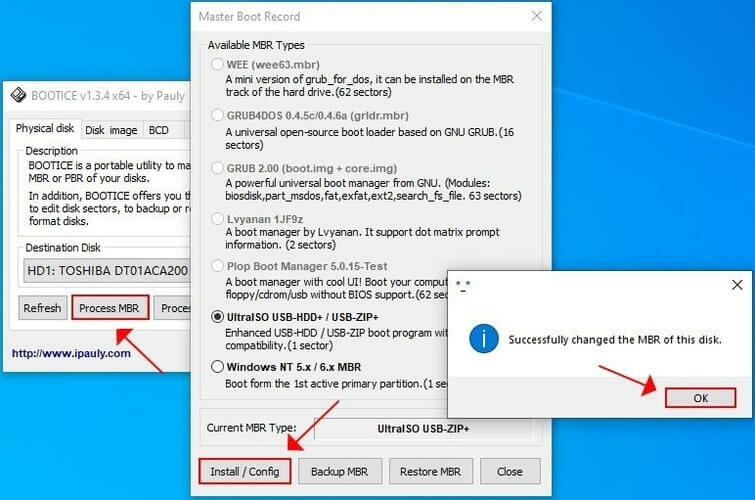
- Aby przywrócić MBR, przejdź do Przetwórz MBR > Przywróć MBR, ustaw plik przywracania i zakres sektorów, a następnie kliknij Przywracać.
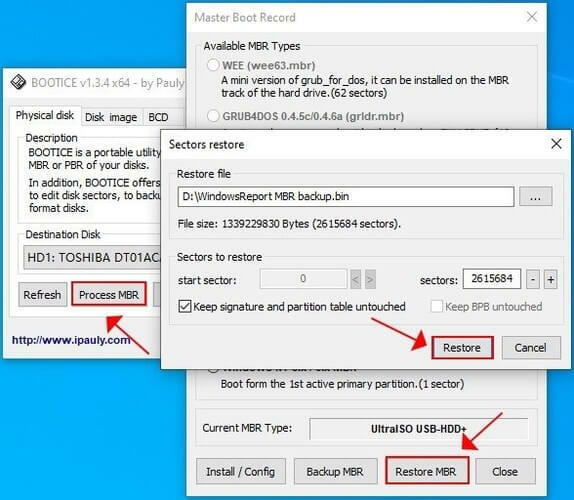
- Aby wykonać kopię zapasową, zmienić lub przywrócić PBR, wykonaj te same czynności, co powyżej, ale dla Proces PBR.
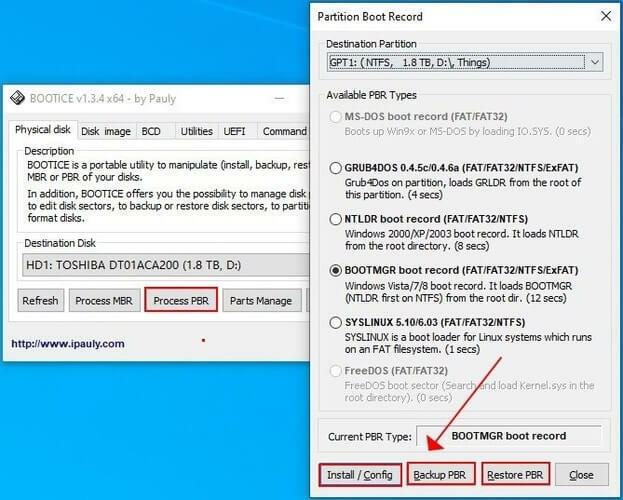
- Aby zarządzać partycjami, naciśnij Zarządzanie częściami, wybierz wolumin dysku i wybierz preferowaną opcję (np. Sformatuj tę część, Ponowne partycjonowanie, Kopia zapasowa tabeli partycji).
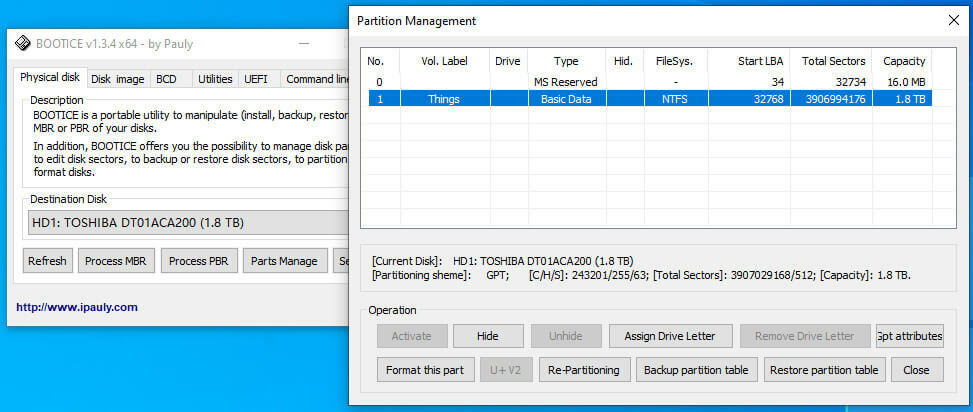
Zrzuty ekranu
© Copyright Windows Raport 2021. Nie jest powiązany z Microsoft